Maison >Problème commun >Comment le configurer à l'aide de Microsoft Teams ?
Comment le configurer à l'aide de Microsoft Teams ?
- 王林avant
- 2023-04-22 17:34:082608parcourir
Microsoft Teams est la réponse à Slack et devrait bientôt remplacer Skype en tant qu'outil professionnel. Il devient peu à peu l’outil de collaboration de choix pour la plupart des petites et grandes entreprises. Cet article explique comment configurer votre équipe dans Microsoft Teams afin que vous puissiez commencer à partager et à interagir.
Créer une organisation
Vous devez d'abord vous rendre sur teams.microsoft.com et vous connecter avec votre compte Microsoft. Si vous n'en avez pas, vous pouvez créer un compte gratuit. Une fois connecté, vous devez télécharger l'application Windows. Cette application est compatible avec les appareils Windows, iOS, macOS, Linux et Android. Cette application est importante car l'application Teams basée sur un navigateur ne prend pas en charge les réunions ou les appels. Cependant, il convient de noter que les navigateurs sont plus rapides que les applications. Si vous ne souhaitez pas utiliser l'application, vous pouvez cliquer sur l'option permettant d'utiliser l'application Web.
Après vous être connecté, vous devez inscrire une équipe pour votre organisation. Lorsque vous cliquez sur Enregistrer une équipe, vous serez redirigé vers une nouvelle page Web. Cette page vous fournira toutes les fonctionnalités de l'application Microsoft Teams et leur coût. Si vous n'utilisez aucune autre application Microsoft 365, vous pouvez utiliser Teams gratuitement.
Si vous rejoignez une organisation qui fait déjà partie de Teams, vous devrez sélectionner que vous utilisez déjà Teams. Une fois connecté, vous pouvez voir l'infrastructure de votre organisation. Vous pouvez même commencer à discuter avec d’autres personnes de votre organisation.
Lorsque vous enregistrez votre organisation pour la première fois, vous devrez vous inscrire et saisir votre adresse e-mail. Vous devrez ensuite saisir le prénom et le nom de votre organisation. Une fois terminé, cliquez sur Configurer l'équipe.
Si le nom de votre organisation n'est pas déjà pris (il ne devrait pas l'être), votre organisation sera créée. Une fois connecté, il vous sera demandé de fournir votre nom et d'ajouter une photo de profil. Ces deux éléments sont facultatifs.
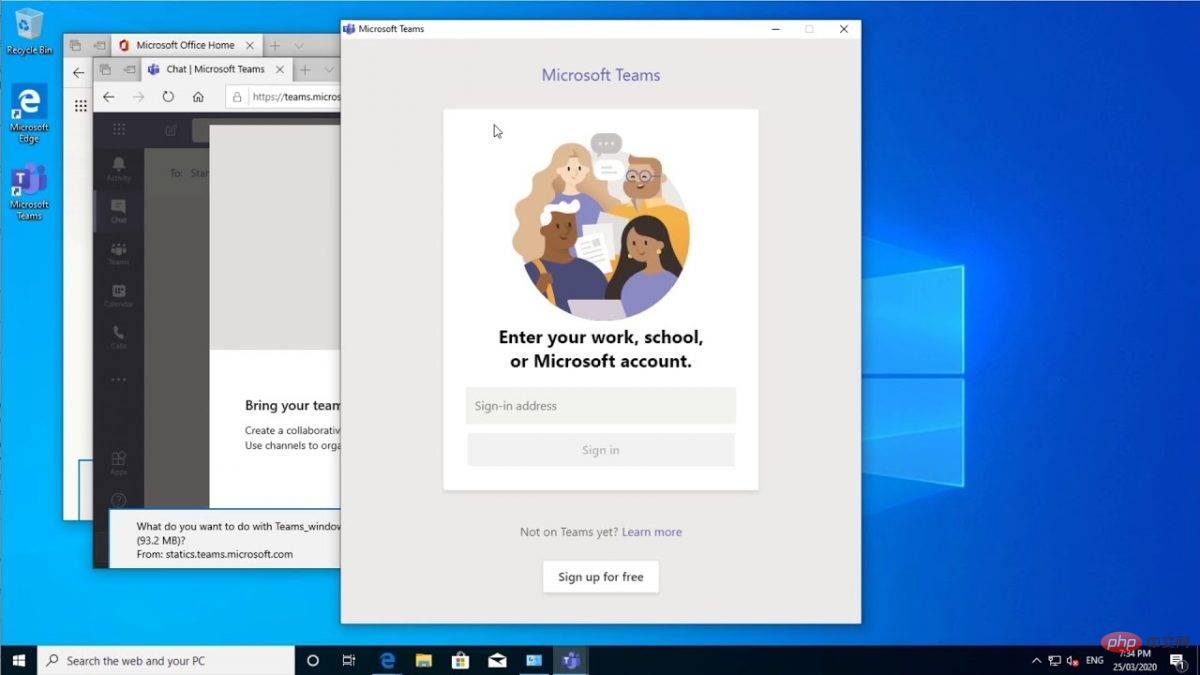
Invitez des personnes dans Microsoft Teams
Maintenant que votre organisation est configurée sur Teams, vous pouvez commencer à inviter les membres de votre équipe. Vous recevrez un lien par e-mail. Ceci est le lien d'invitation de l'équipe. Vous pouvez envoyer ce lien aux membres de votre équipe et les inviter à vous rejoindre. Si vous ne recevez pas le lien, vous pouvez toujours cliquer sur l'icône Teams sur le côté gauche du menu de l'application et cliquer sur Inviter des personnes. Sur l'écran suivant, vous devez saisir les adresses e-mail des personnes que vous souhaitez inviter. Bien que ces adresses e-mail ne soient pas nécessairement des comptes Microsoft, les utilisateurs seront invités à créer leur compte Microsoft avant de se connecter.
Les membres de votre équipe recevront un lien d'invitation. Une fois qu'ils auront cliqué pour rejoindre l'équipe, il leur sera demandé de télécharger l'application mobile (pour leurs systèmes d'exploitation respectifs).
Ce qui précède est le contenu détaillé de. pour plus d'informations, suivez d'autres articles connexes sur le site Web de PHP en chinois!

